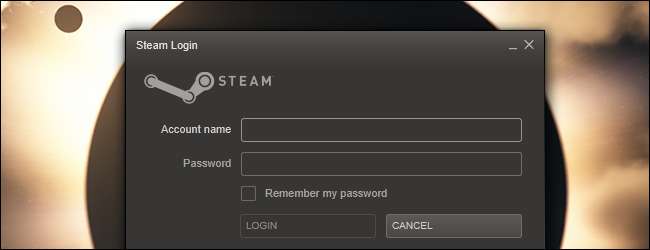
O Steam geralmente é bastante estável, mas de vez em quando você encontrará um problema. Este guia oferece soluções para problemas comuns que você encontrará no Steam, desde jogos travando ou funcionando incorretamente até a falha de inicialização do Steam.
Se nenhuma dessas soluções ajudar, tente pesquisar o problema no Google - você pode ter encontrado um problema específico do jogo com uma solução específica do jogo ou apenas um bug mais obscuro do Steam.
Validar caches de jogo
Se um jogo não carregar, travar assim que carregar ou travar quando você atingir um nível específico, os arquivos do jogo podem estar corrompidos. Arquivos corrompidos também podem causar uma infinidade de outros bugs de jogo estranhos. Para consertar arquivos de jogo corrompidos, você pode fazer com que o Steam valide o cache do jogo em seu sistema. O Steam examinará os arquivos do jogo e - se algum problema for detectado - baixará novamente os arquivos corrompidos dos servidores do Steam.
Para validar o cache de um jogo, clique com o botão direito no jogo em sua biblioteca Steam e selecione Propriedades. Na janela de propriedades, clique na guia Arquivos locais e clique no botão Verificar integridade do cache de jogo.
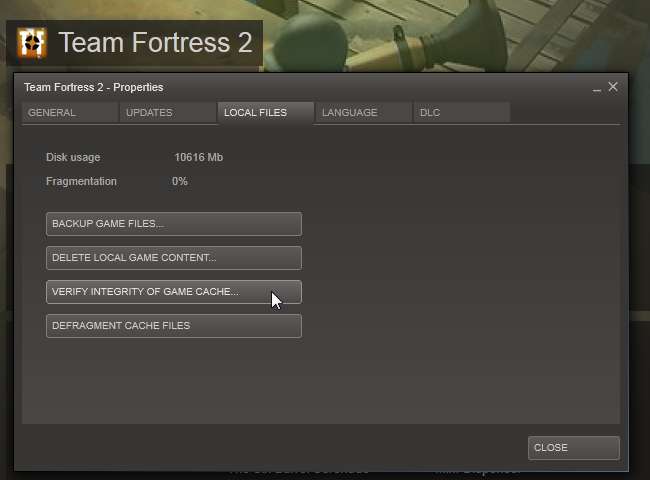
Delete ClientRegistry.blob
Se o Steam não for iniciado ou se você ainda tiver problemas estranhos com os jogos que não funcionam corretamente, tente excluir o arquivo ClientRegistry.blob. Depois de excluir este arquivo, você terá que fazer login novamente no Steam e outras configurações locais também serão perdidas - por exemplo, você terá que recategorizar seus jogos. Você encontrará esse arquivo no diretório do Steam - C: \ Arquivos de programas (x86) \ Steam por padrão. Certifique-se de fechar o Steam completamente (clique no menu Steam na parte superior da janela do Steam e selecione Sair) antes de excluir este arquivo.
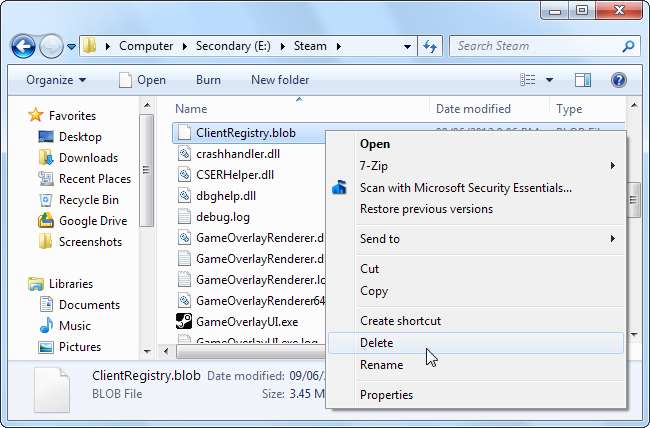
Alterar servidor de download
O Steam detecta periodicamente o servidor de download mais próximo de você. No entanto, esses servidores de download podem ficar sobrecarregados - se o download dos jogos estiver lento, você pode alterar o servidor de download. Você pode ver a carga de cada servidor de download no Steam Página de status do servidor de conteúdo . Certifique-se de escolher um razoavelmente próximo.
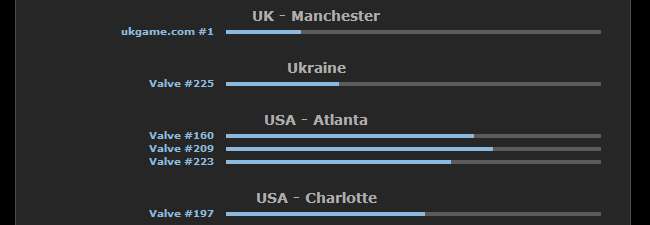
Para alterar o servidor de download, clique no menu Steam e selecione Configurações. Na janela Configurações, clique na guia Downloads + Nuvem e selecione um servidor diferente na caixa Região de download.
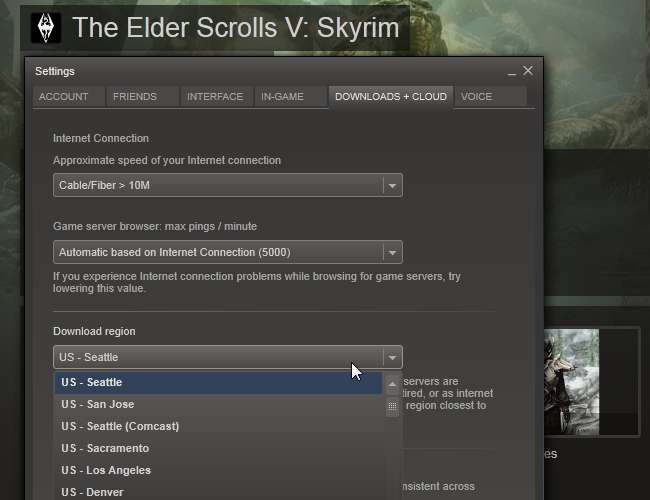
Você terá que reiniciar o Steam após alterar esta configuração.
Definir afinidade de CPU
Alguns jogos mais antigos não funcionam bem com vários núcleos de CPU em computadores modernos. Os sintomas comuns incluem animações com falhas e saltos e as animações reproduzidas muito rápido - as animações do jogo podem até estar fora de sincronia com o áudio. Você pode dizer ao Windows para rodar o jogo em apenas um núcleo de CPU para resolver este problema - isso é conhecido como configuração da afinidade de CPU do jogo.
A maneira mais fácil de fazer isso é iniciar um jogo, usar a tecla Alt, abrir o gerenciador de tarefas, clicar com o botão direito do mouse no processo do jogo na guia Processos e usar a opção Definir Afinidade. No entanto, isso nem sempre resolve o problema - se o problema já começou a ocorrer, a jogabilidade pode apresentar falhas até que você reinicie o jogo.
Um truque que você pode usar é definir a afinidade de CPU do Steam.exe - quando você iniciar o jogo através do Steam, ele herdará a afinidade de CPU do Steam e iniciará com a afinidade de CPU correta. Clique com o botão direito na barra de tarefas e selecione Iniciar Gerenciador de Tarefas para abrir o gerenciador de tarefas.
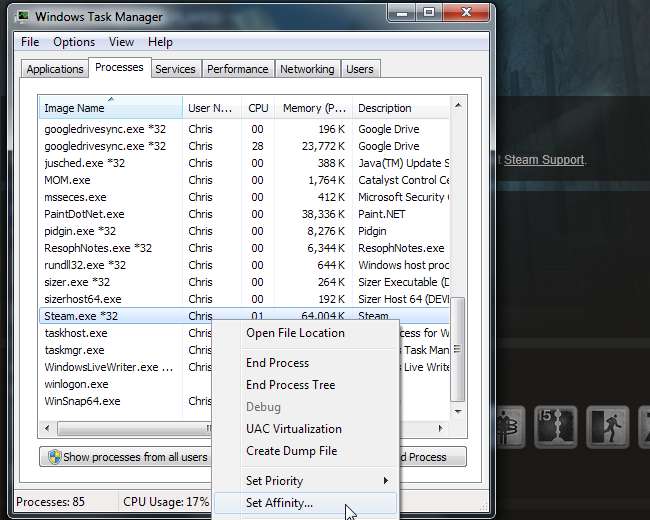
Certifique-se de mudar a afinidade da CPU do Steam de volta para o padrão - usando todos os núcleos - antes de lançar um jogo moderno e exigente. O Windows não “salva” a afinidade da CPU entre as sessões - quando você fecha o Steam e o abre novamente, ele usa as configurações padrão de afinidade da CPU.
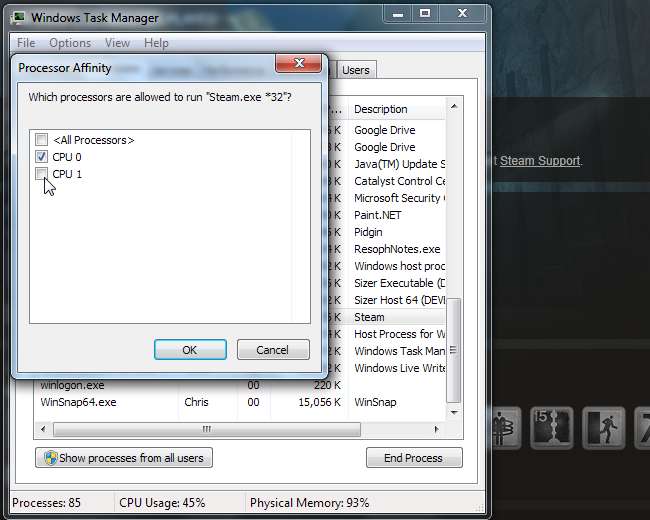
Desativar sobreposição de vapor
Alguns jogos antigos também podem ter problemas gráficos com a sobreposição do jogo do Steam - a tela que aparece quando você pressiona Shift + Tab durante um jogo. Você pode desabilitar a sobreposição para um jogo individual clicando com o botão direito do mouse no jogo em sua biblioteca Steam, selecionando Propriedades e desmarcando a caixa de seleção Habilitar comunidade Steam no jogo.
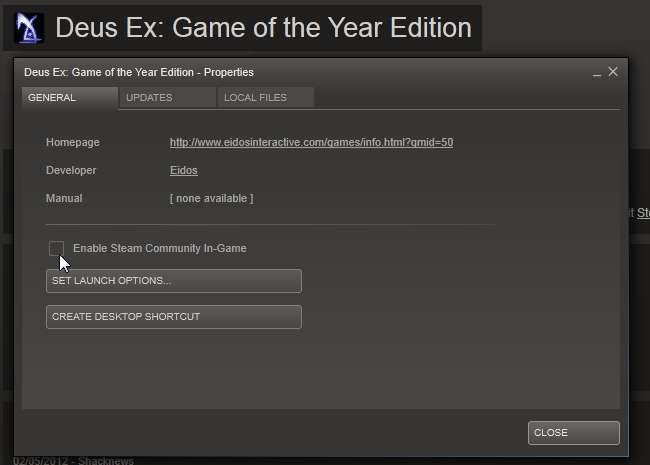
Desativar modo de compatibilidade
O Windows atribui automaticamente modo de compatibilidade configurações para certos programas - incluindo Steam - quando eles travam. Se o Steam detectar que está funcionando no modo de compatibilidade, você verá uma mensagem como esta:
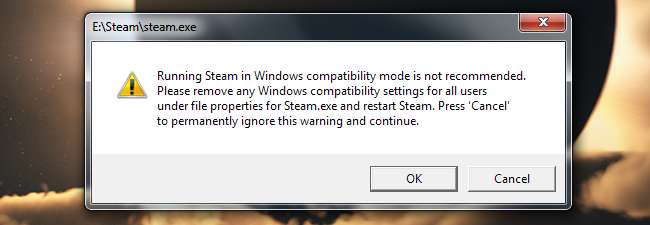
Se você clicar com o botão direito do mouse no atalho do Steam e selecionar Propriedades, não verá nenhuma configuração de compatibilidade sendo aplicada:
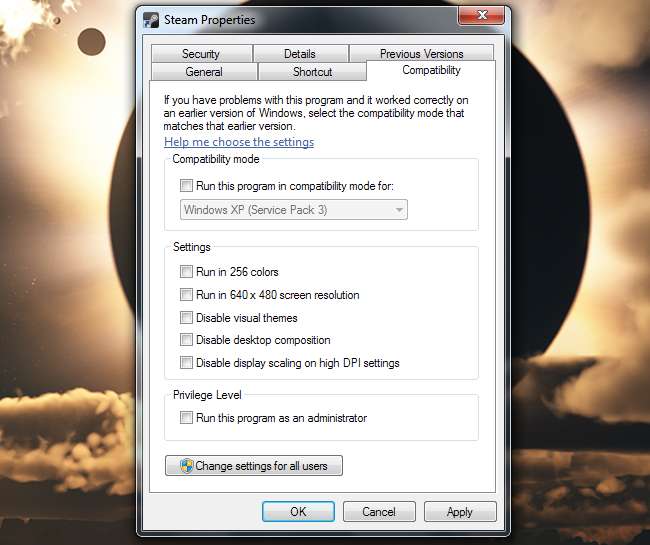
O Windows ocultou a configuração do modo de compatibilidade aplicada - você só pode removê-la do registro. Primeiro, inicie o editor de registro clicando em Iniciar, digitando Regedit no menu Iniciar e pressionando Enter. Navegue até a chave HKEY_CURRENT_USER \ Software \ Microsoft \ Windows NT \ CurrentVersion \ AppCompatFlags \ Layers no editor de registro e exclua todos os valores associados ao Steam.
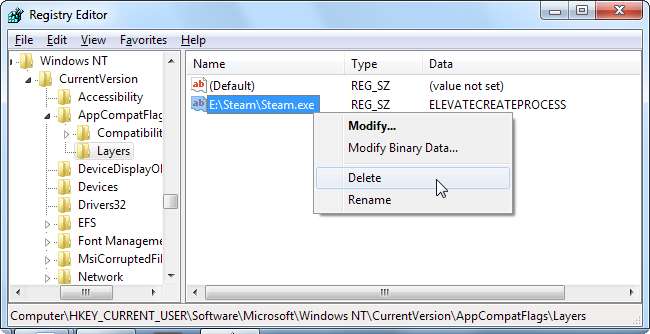
O Steam agora deve ser iniciado sem erros no modo de compatibilidade.
Você tem outras dicas de solução de problemas para compartilhar? Deixe um comentário e diga-nos sobre eles.






